打开Python官网: https://www.python.org/
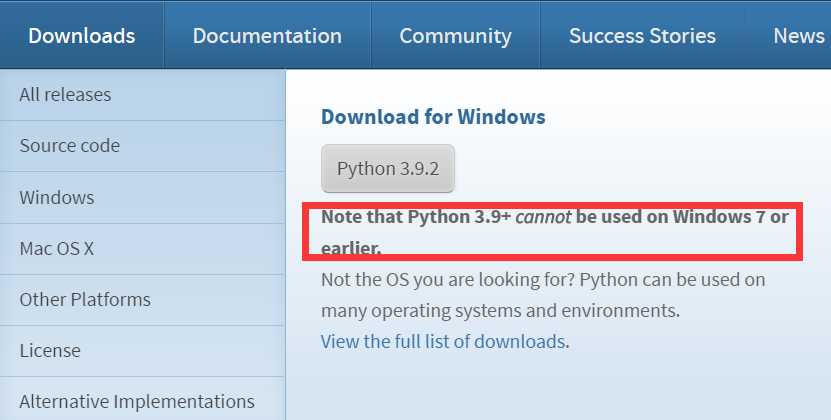
注意: 网页最新显示的是Python 3.9.2
下面红框标记出来的是告诉我们,目前的版本,不支持windows7或者以前的版本,所以这里就需要大家去做一个取舍了。
在学习过程中,使用3.6版本以上都是足够的。
如果我们直接点击下载,它下载的是32位的。
虽然32位的在我们64位电脑上也能用,但后期如果要学习机器学习的时候,系统会提示要求使用64位的Python。
为了后期学习不至于太麻烦,我们直接安装64位的安装包。
如图:
点击64位的安装包进行下载:
我们这里选择的是自定义安装
安装完成后,点击关闭
可以看到已经安装成功了
直接输入IDLE,就可以看到编辑器
现在你可以愉快的玩Python了。





 本文指导如何从Python官网下载并安装64位Python版本,强调32位版本可能在后期学习机器学习时遇到问题,推荐直接安装64位以避免未来困扰。安装过程包括访问官网、选择64位安装包、自定义安装及验证安装成功。
本文指导如何从Python官网下载并安装64位Python版本,强调32位版本可能在后期学习机器学习时遇到问题,推荐直接安装64位以避免未来困扰。安装过程包括访问官网、选择64位安装包、自定义安装及验证安装成功。
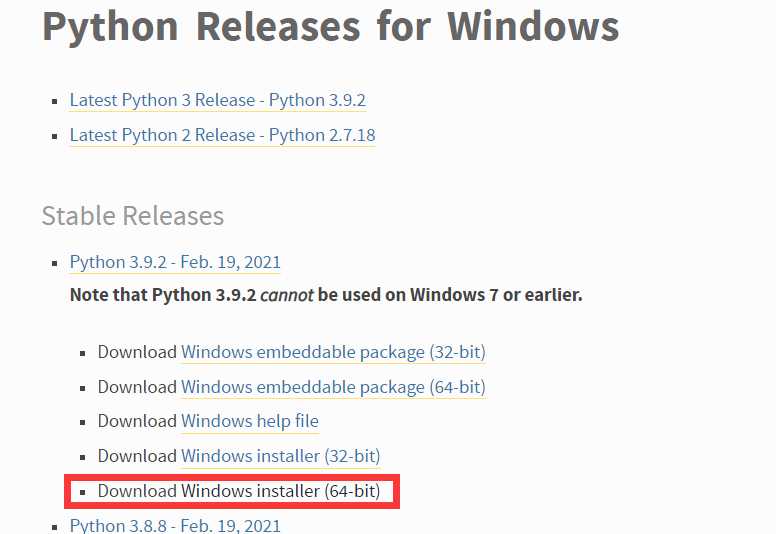
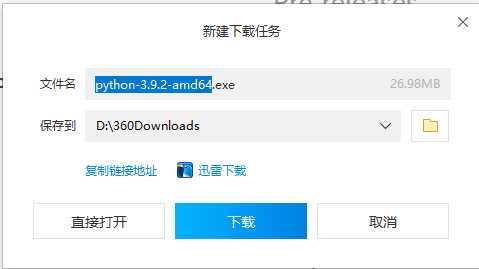

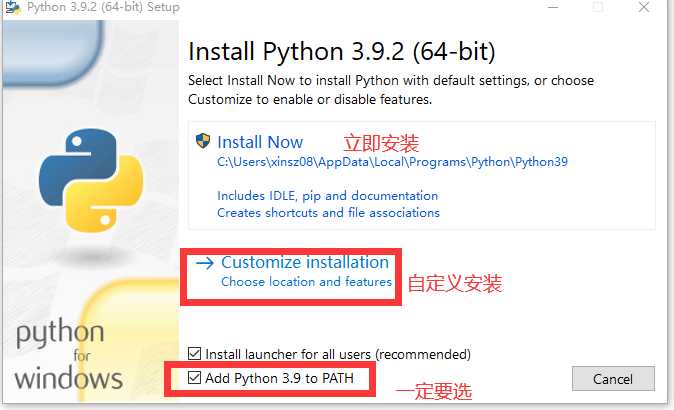
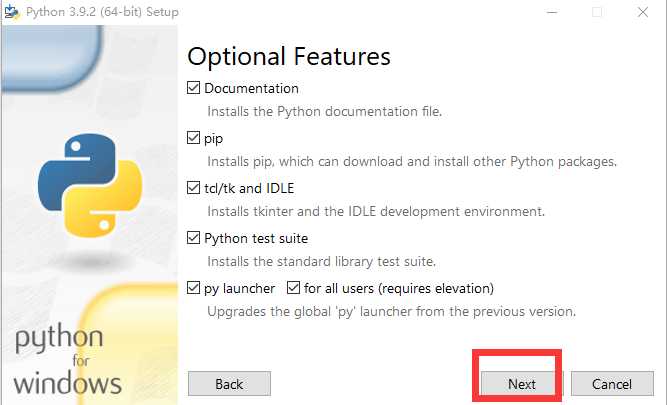
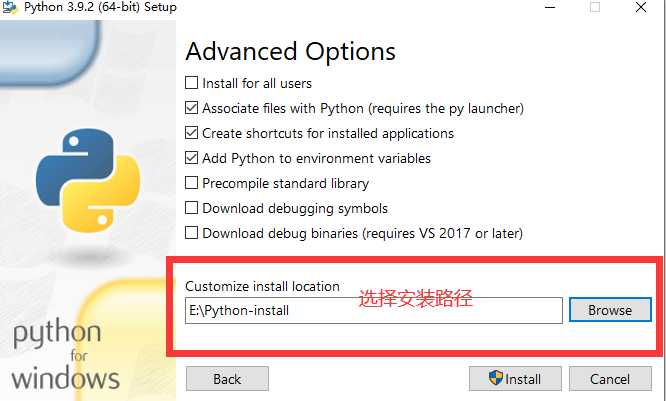
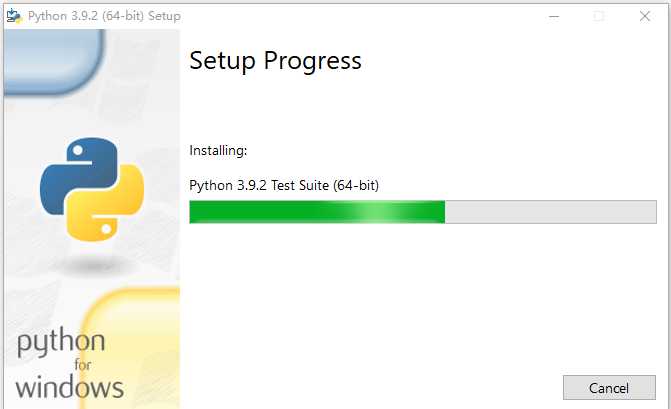
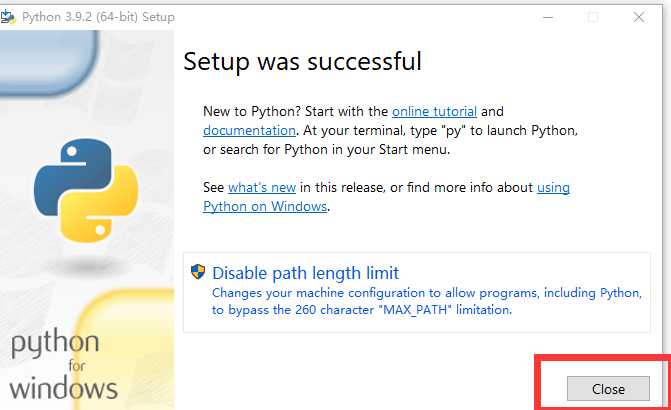
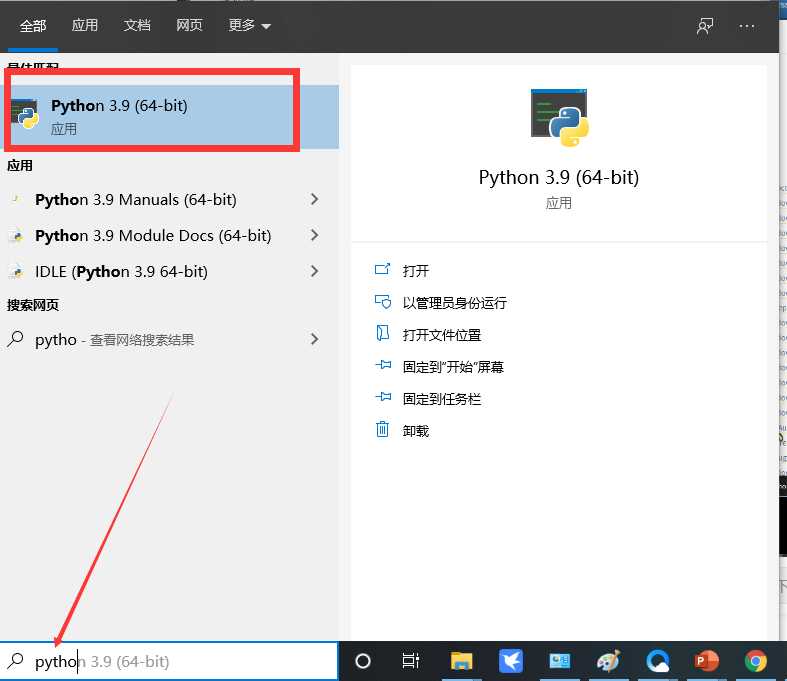
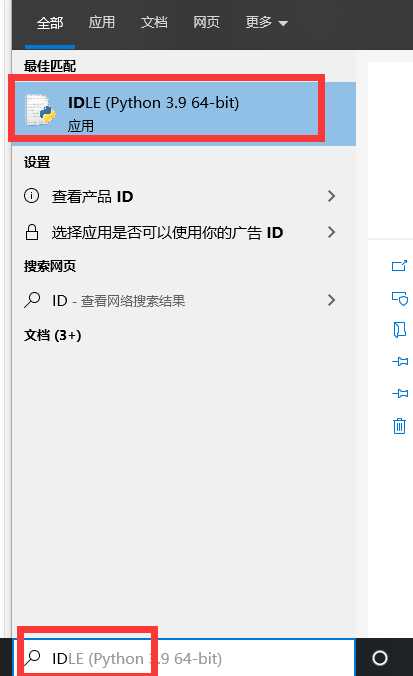
















 845
845

 被折叠的 条评论
为什么被折叠?
被折叠的 条评论
为什么被折叠?








